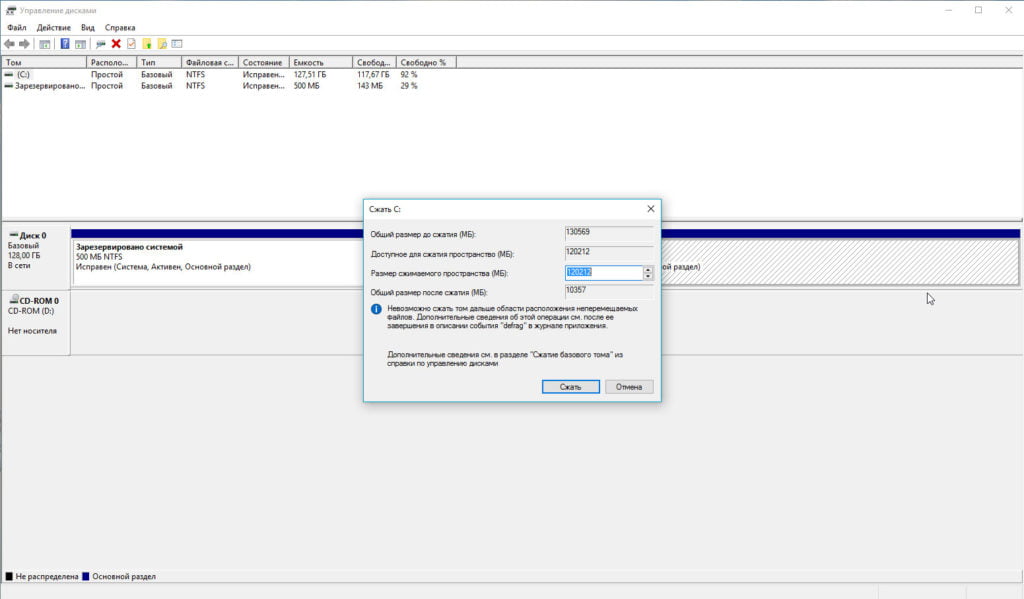Новый 4K монитор показал, что в современной Windows 10 много проблем с масштабированием изображения, шрифтами и размытым изображением. Одними драйверами и проводами подключения проблему не решить, нужно еще правильно настроить совместимость ОС с high ppi монитором. В разделе “Параметры экрана” настраиваем масштаб рабочего стола. Масштаб Adobe Photoshop, Davinci resolve, illustrator, AutoCAD, 3ds Max и других программ можно настроить отдельно. Как именно это сделать смотрите в моей небольшой видео инструкции.
Windows 10
Установка Windows 10 на Mac (на старые iMac, Macbook, Mac mini).
Простой способ установки Windows 10 на новые Mac компьютеры и на устаревшие, не поддерживаемые модели компьютеров Apple. Установку Windows 10 на Mac можно осуществить как с помощью Boot Camp и так и без него. Основная задача программы это подготовка диска вашего Mac к последующей установке Windows и установка драйверов устройств после установки ОС. Оба действия можно выполнить в ручном режиме, не прибегая к помощи утилиты Boot Camp. Хотя поиск драйверов в этом случае займет больше времени. Проще разделить диск вашего Мака в ручном режиме, а установку драйверов выполнить из директории Boot Camp.
Все подробности можно увидеть в видео!
Скачать Boot Camp 5.1.5621
https://support.apple.com/kb/dl1720?locale=ru_RU
Скачать установочный диск Windows 10 можно
https://www.microsoft.com/ru-ru/software-download/windows10ISO
Возможно видео будет полезно тем кто ищет информацию по темам:
- Windows 10 на старых моделях Mac – Как установить Windows 10 на ваш Mac
- Почему не ставится Windows на MacBook
- Проблемы при установке Windows на MAC
Windows 10: Как поставить/убрать пароль на компьютер?
Простой способ добавить пароль при включении Windows 10 или убрать пароль при пробуждении компьютера.
- Нажимаем “Пуск” и заходим в пункт “Параметры”.
- В новом окне выберите раздел “Учетные записи”.
- Далее выбираем пункт “Параметры входа” и в правой колонке под словом «Пароль” нажимаем кнопку «Добавить” или “Изменить”.
- Придумываем пароль и подсказку которая поможет нам его вспомнить и жмем «Далее” и «Готово”.
Для изменения и удаления пароля в Windows 10, 8.1 и 7 вам потребуется знать используемый пароль и проделать все показанные действия, но поля нового пароля и подсказки оставить пустыми.
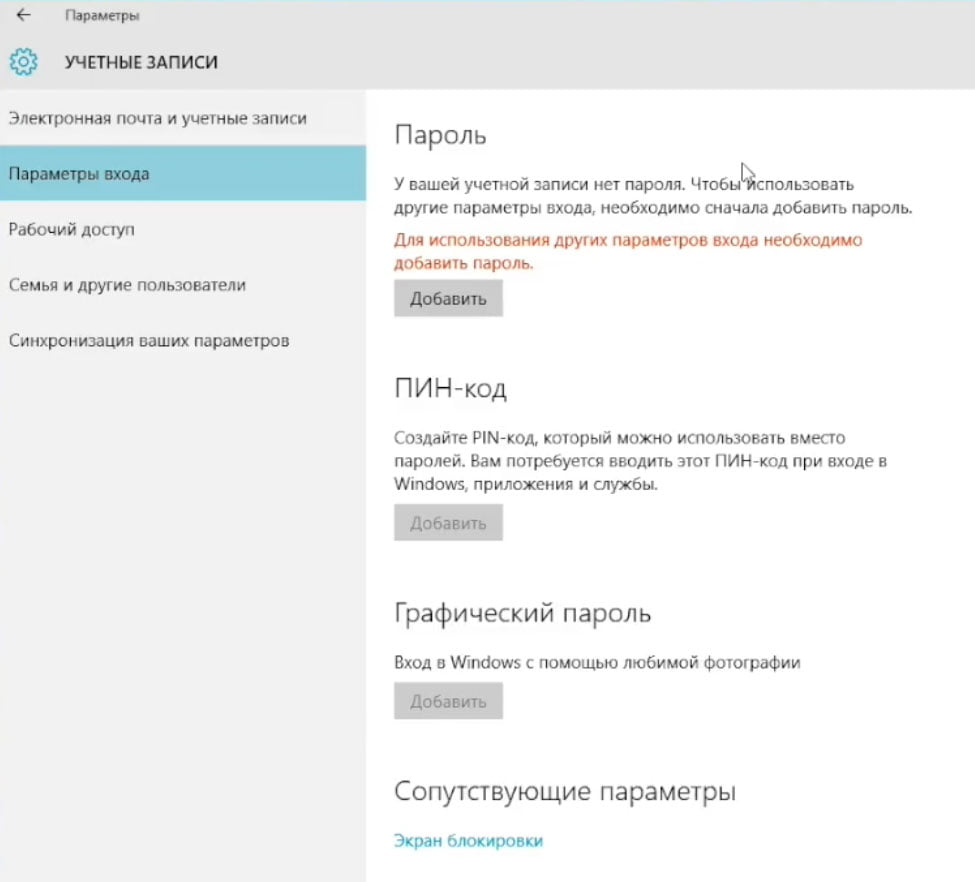
Возможно видео пригодиться тем кто ищет решение следующих вопросов:
- Как убрать пароля на windows 10 после спящего режима?
- Как отключить запрос пароля при пробуждении компьютера на windows 10?
- Как отключить пароль в Windows 8 и 8.1 при выходе из спящего режима?
- Как изменить пароль на виндовс 10?
- Как сбросить пароль на windows 10?
- Как включить пароль на windows 10?
- Как поставить пароль на компьютер windows 10 при включении?
Как разделить/объединить диск в Windows 10, 8.1 и Windows 7 (разбить диск без программ)?
Мой опыт разбивки и объединения разделов диска (томов) средствами Windows 10, без использования сторонних программ. В windows 8.1 и 7 все действия похожие.
Утилиту отвечающую за работу с разделами диска можно запустить нажав клавиши Win+R и набрав diskmgmt.msc в строке “Выполнить”.
Есть способ проще: нажмите правую клавишу мыши на кнопке пуск (для win 10 это логотип в нижнем левом углу экрана) и выберите «Управление дисками»
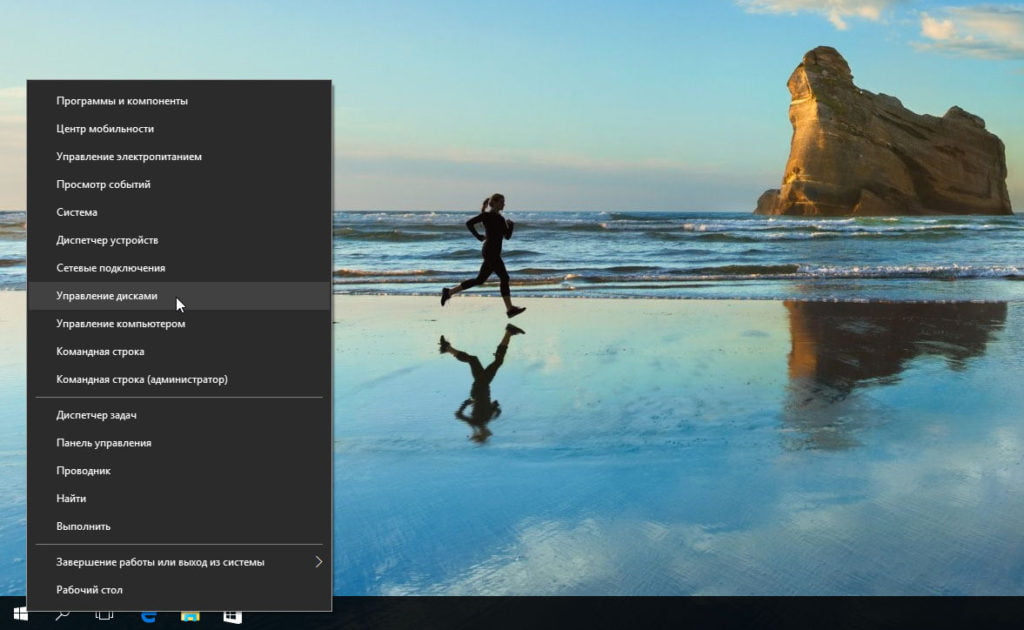
Теперь необходимо выбрать том который вы хотите разделить.
Кликните по нему правой кнопкой мыши и выберите пункт «Сжать том»
В появившемся окне, укажите «Размер сжимаемого пространства» тот размер, который вы хотите выделить под новый диск (логический раздел). Нажмите кнопку «Сжать».
Появилось «Не распределенное» пространство.
Кликнув по нему правой кнопкой мыши выбираем «Создать простой том».
Указав размер раздела, файловую систему, метку тома и назначив букву жму далее.
Полученный результат можно увидеть в проводнике.
Для объединения разделов необходимо будет удалить не нужный раздел, что уничтожит все данные на нем и только потом система даст выполнить объединение.
Любые действия по объединению, разделению, разбивке, форматированию вашего диска могут привести к потере информации!
Все вышеизложенное, но более наглядно можно увидеть в видео ролике:
Откат Windows 10 ( восстановление системы до заводских настроек)
Это видео о моем опыте отката Windows 10 к исходному состоянию и ответ на часто задаваемые вопросы к прошлому ролику посвященному откату windows 8.
Я систематизировал полученные от вас вопросы и у меня получился вот такой список:
- сколько времени уходит на сброс настроек Windows?
- надо ли будет выполнять повторную активацию?
- слетят ли пароли и учетные записи?
- удаляться ли данные на диске d или других не системных дисках?
- удалиться ли антивирус?
- удаляться ли драйвера?
В Windows 10 для восстановление системы до заводских настроек нужно зайти в раздел:
Пуск / Параметры / Обновление и безопасность / Восстановление
Как и в прошлый раз речь пойдет двух способом отката windows, но теперь эксперимент шире.
Хочу проверить какой из способов влияет на установленные программы и антивирусы, останутся ли драйвера и пароли учетных записей, какие данные останутся на диске «d» и других не системных дисках и т.д.
Возможно видео пригодиться тем кто ищет информацию касающуюся вопросов:
* Как сделать откат системы Windows 10?
* Как сбросить Windows 10 к исходному состоянию
* Восстанавливаем заводские настройки Windows
* Восстановление системы Windows